金山重装高手使用教程
- 分类:win8 发布时间: 2016年12月18日 15:00:05
金山重装高手是值得我们使用的重装系统软件,现在都是流行在线重装系统软件了,面对众多重装软件,金山重装高手系统脱颖而出的,为什么金山重装高手会这么受欢迎呢?就让小编告诉你们金山重装高手使用教程吧。
先确定自己使用的是什么系统。因为金山重装高手目前只适用于怎样用u盘安装xp系统/Vista/Win7系统。桌面--我的电脑---点击右键--属性面板内可以看到。
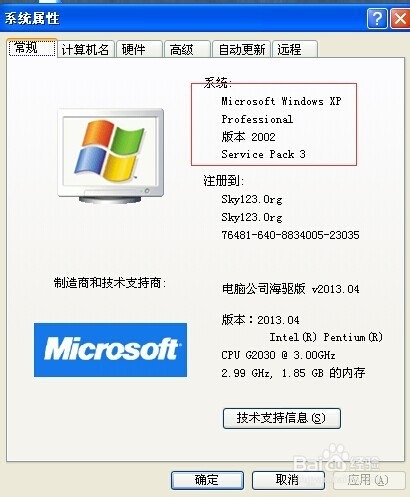
金山重装高手使用教程图1
在网上下载金山重装高手软件并安装,这个很容易找到。按照提示一步步安装很简单,安装完成后打开金山重装高手软件。
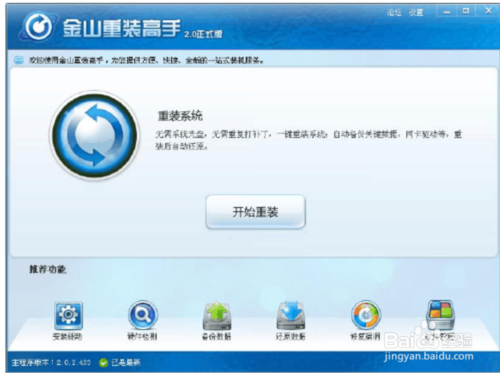
金山重装高手使用教程图2
点击开始重装,会显示下面的窗口,也是一个同意协议,只有这样我
们才可以使用这个功能,所以我们将同意勾选,并开始进行安装。
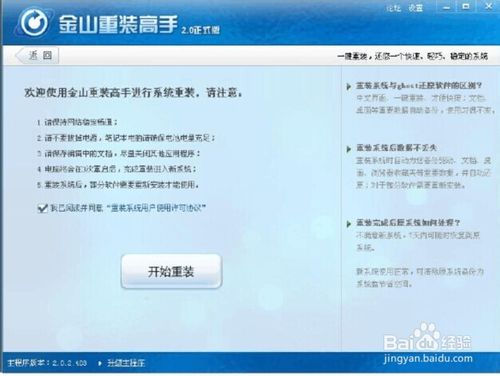
金山重装高手使用教程图3
安装系统步骤分为5步,分别是环境检测、备份数据、重装系统、还原数据、重装完成,这样的安装系统步骤极其简单,完全为您减少不必要的操作,并且大大缩短安装系统时间。
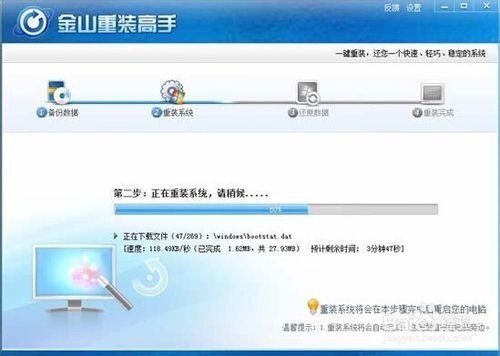
金山重装高手使用教程图4
提示重启,重启之后即可完成重装。
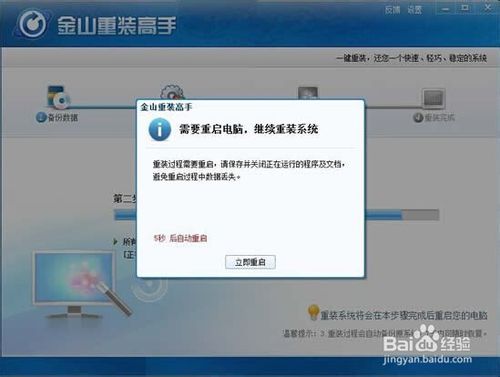
金山重装高手使用教程图5
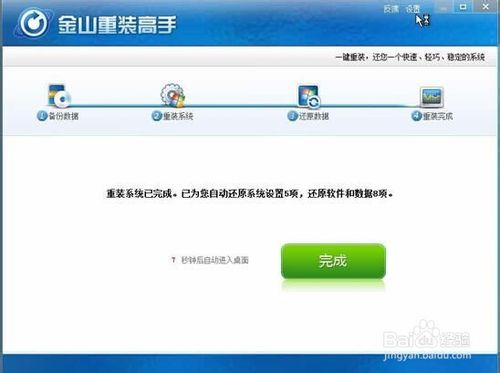
金山重装高手使用教程图6
最后点击安装驱动我们就会进入这个页面,会检测出我们需要安装的驱动和需要更新的驱动,我们可以自行选择并安装。驱动也安装完成后,系统就可以正常运行了。
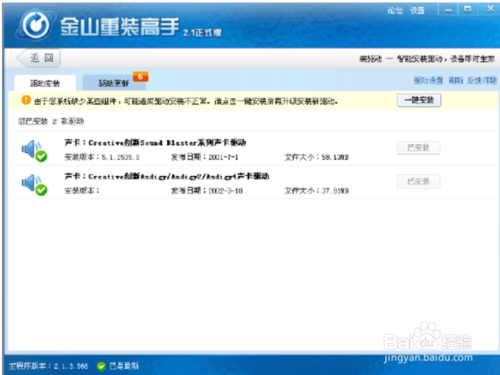
金山重装高手使用教程图7
综上所述,这就是小编给你们介绍的使用金山重装高手了,金山重装系统软件系统随意换,一机多系统:完美支持XP/Win7、32位/Win7、64位/Win8、32位/Win8,64位系统互相转换,一机多系统更加简单便捷!而且重装系统都是纯净和没有病毒哦!
猜您喜欢
- U盘重装win732位旗舰版图文教程..2017/03/02
- 技术编辑教您为什么电脑开不了机..2018/12/13
- 万能网卡驱动xp,详细教您万能网卡驱动..2018/03/17
- 手机反应慢怎么回事,详细教您手机反应..2018/08/24
- pkg文件怎么打开,详细教您怎么打开pkg..2018/06/23
- 简单好用笔记本系统安装教程..2016/11/10
相关推荐
- 电脑进入系统后黑屏,详细教您如何恢复.. 2018-01-02
- z170装win10图文教程 2017-04-01
- 直接安装win7系统方法教程 2016-11-19
- 找不到服务器或 DNS 错误,详细教您找.. 2018-07-24
- 显卡驱动需要更新吗,详细教您显卡驱动.. 2018-08-27
- win8密钥操作教程 2017-10-11




 粤公网安备 44130202001059号
粤公网安备 44130202001059号